win7怎么屏蔽指定网站_win7屏蔽指定网站的方法
更新日期:2024-03-21 21:04:40
来源:网友投稿
手机扫码继续观看

我们在使用电脑时总是会跳出一些莫名其妙的垃圾网站,非常影响我们正常使用电脑,其实我们是可以选择将这些网站屏蔽的。那win7怎么屏蔽指定网站呢?有使用win7旗舰版系统的网友就提出了这个疑问,那么下面小编就来教大家win7屏蔽指定网站的方法。
具体方法如下:
1、在桌面双击打开“计算机”,依次打开“C:\Windows\System32\drivers\etc”。
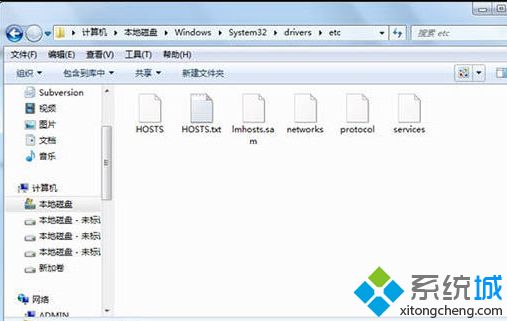
2、右键点击“hosts”文件,选择“属性”。
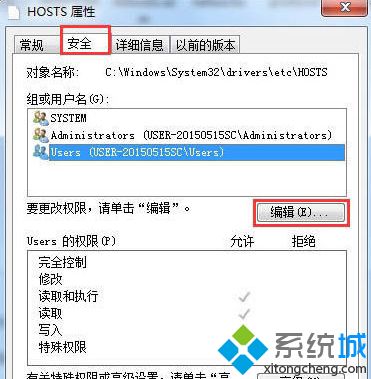
3、进入属性窗口后,将选项卡切换至“安全”,点击“编辑”。
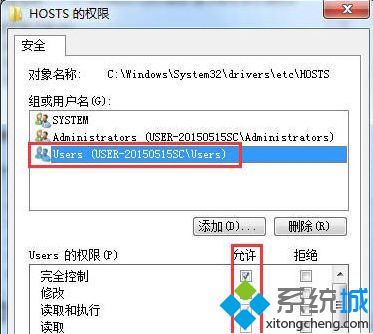
4、在编辑窗口中选中“users”,并将权限设置为“允许”,点击“应用”。注意:若弹出警告窗口,点击“是”即可。
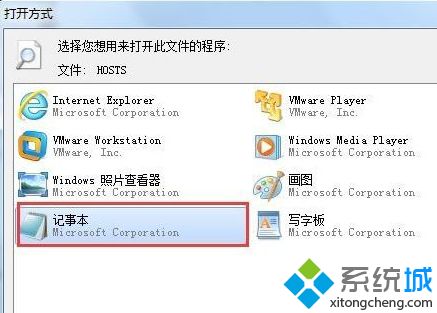
5、回到hosts文件所在位置,双击打开,选择“记事本”方式打开。
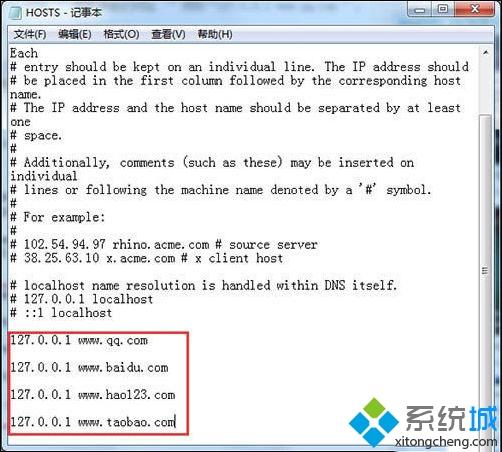
6、在文本内容最下方输入“127.0.0.1” 空格“需要屏蔽的网址”,例如“127.0.0.1 www.qq.com ”,如果需要屏蔽多个网址的话,另起一行即可。
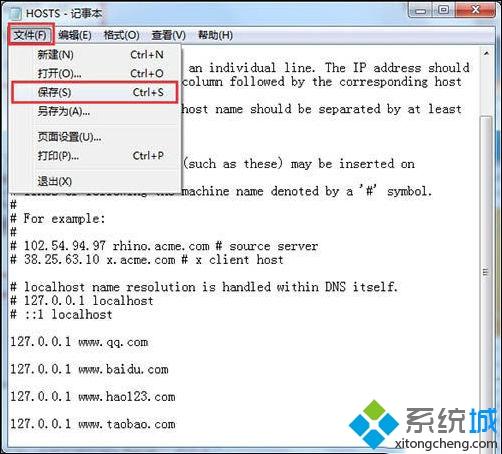
7、修改完点击“文件”,选择“保存”即可。
关于win7屏蔽指定网站的方法就为大家分享到这里啦,有需要的用户可以按照上面的方法来解决哦。
该文章是否有帮助到您?
常见问题
- monterey12.1正式版无法检测更新详情0次
- zui13更新计划详细介绍0次
- 优麒麟u盘安装详细教程0次
- 优麒麟和银河麒麟区别详细介绍0次
- monterey屏幕镜像使用教程0次
- monterey关闭sip教程0次
- 优麒麟操作系统详细评测0次
- monterey支持多设备互动吗详情0次
- 优麒麟中文设置教程0次
- monterey和bigsur区别详细介绍0次
系统下载排行
周
月
其他人正在下载
更多
安卓下载
更多
手机上观看
![]() 扫码手机上观看
扫码手机上观看
下一个:
U盘重装视频










